Come Correggere l'Avviso di Conteggio dei Settori Riallocati
Aggiornato il 07/03/2025 • Archiviato in: Ripara Hard Disk • Soluzioni comprovate
D: Come Correggere l'avviso di conteggio del settore riallocato?
"Ciao ragazzi. Ho acquistato un nuovo HDD circa tre anni fa. Funzionava bene fino all'ultima settimana. Ma ora non riesco ad accedere a nulla quando avvio il mio PC. Ho ricevuto un avviso di conteggio dei settori riallocato. C'è un modo per risolvere questo problema?"
Sapevi che puoi monitorare lo stato di salute del tuo disco rigido? Lo puoi fare utilizzando S.M.A.R.T, che è integrato nell'unità disco rigido (HDD) del tuo PC. La tecnologia di automonitoraggio, analisi e reportistica potrebbe mostrare Attenzione come informazione sullo stato. Se ciò accade e si verifica un aumento consistente del valore del conteggio del settore riallocato, è necessario fare qualcosa. È necessario monitorare il disco rigido e i dati in esso contenuti.
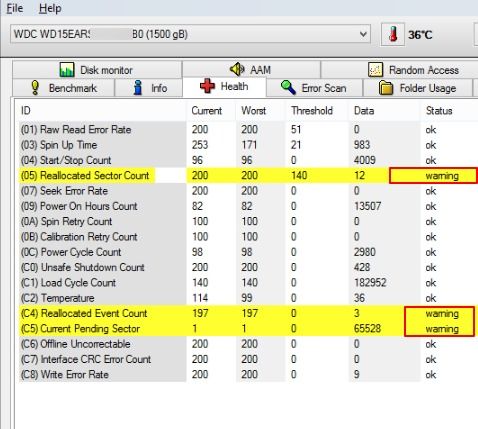
Questo avviso indica che il disco rigido non funziona e se viene utilizzato in questo modo, potrebbe causare una perdita permanente di dati. Di seguito sono riportate ulteriori informazioni sulla correzione del conteggio dei settori riallocati del disco rigido.
Parte 1: Motivi dell'Avviso della Riallocazione del Conteggio dei Settori
È possibile fidarsi dei settori riallocati per archiviare i dati in modo sicuro? La risposta è no. Queste parti del piatto del disco rigido che memorizzano 512B di dati non devono essere utilizzate in questo modo. I settori vengono riallocati quando il disco rigido riceve errori durante la scrittura, la lettura o la verifica dei dati. I dati vengono quindi spostati nei settori di riserva del disco. Questa parte del funzionamento del disco rigido previene il danneggiamento e la perdita di dati.
1. I Settori Danneggiati
Un conteggio dei settori riallocati di un disco rigido o un'unità con diversi settori danneggiati causa il danneggiamento. Il problema con i settori danneggiati è che danneggia i dati che contengono informazioni sui file. Non è più possibile accedere a questi dischi quando diventano RAW, ma la cosa buona è che ciò può essere risolto. Uno strumento di recupero dati può aiutare a recuperare i dati persi. Lo strumento deve supportare il ripristino dell'unità danneggiata.
2. Danni Fisici all'Unità
Il danno fisico e logico all'unità causa settori danneggiati anche con un utilizzo normale. Il danno fisico crea settori danneggiati duri mentre il danno logico crea settori deboli.
3. Utilizzo Intenso dell'Unità per una Durata Maggiore
Quando acquisti un nuovo disco rigido, non dovrebbe avere settori riallocati come appaiono una volta che inizi a usarlo. L'utilizzo intenso dell'unità per un lungo periodo potrebbe portare alla visualizzazione di questo avviso.
4. Forza l'arresto
Durante l'utilizzo del disco rigido, lo fa ad alta velocità. In questo momento, l'unità deve leggere i dati sul disco e in questo caso la testina è fissata in posizioni diverse. La testina dell'unità torna in posizione se il computer viene arrestato forzatamente. I settori danneggiati potrebbero essere il risultato dello sfregamento della testina dell'unità contro il disco durante il processo. Con questo in mente, è necessario rispettare correttamente lo spegnimento del computer.
5. Surriscaldamento
I danni all'hardware interno derivano dal surriscaldamento, poiché si verifica un frequente cambiamento dell'orologio dell'oscillatore a cristallo. Ricorda che la temperatura ideale per i dischi rigidi è compresa tra 20 e 25 gradi Celsius. Prendi in considerazione misure di raffreddamento e previeni il surriscaldamento del disco rigido.
6. File Danneggiato
I nuovi numeri di settore e un numero enorme di settori difettosi causano corruzione. Parti di dati contenenti informazioni sul file system o informazioni sul file system possono essere danneggiati da settori danneggiati. Si verificheranno errori logici quando il file system è danneggiato e sul disco rigido saranno presenti settori danneggiati.
7. Hardware Obsoleto
Ogni disco rigido ha una durata e più viene utilizzato, più invecchia. Alla fine, ciò porterà a settori danneggiati.
8. Problemi di Trasmissione Meccanica
Anche i problemi meccanici sul disco rigido portano a settori danneggiati. È possibile rilevare questi problemi se si sente un clic o uno stridio sul disco rigido.
Parte 2: Come Correggere l'Avviso di Conteggio dei Settori Riallocato?
Come si esegue una correzione del conteggio dei settori riallocati del disco rigido? La clonazione dell'unità con settori danneggiati in una nuova è l'unica soluzione. Indipendentemente dal fatto che i settori danneggiati siano morbidi o duri, non ci sono altre opzioni, in quanto non possono essere riparati.
Metodo 1. Prova la Scansione CHKDSK per i Settori Danneggiati e Correggi gli Errori dell'Unità
Sebbene sia possibile eseguire la scansione CHKDSK, questa operazione non è consigliata, poiché l'unità potrebbe guastarsi in modo permanente. Inoltre, non è sicuro ed è noioso. I dati archiviati in settori del disco che non rispondono possono essere distrutti, poiché la scansione potrebbe contrassegnarli come settori danneggiati. La clonazione dell'unità o il backup dei dati dovrebbe essere la tua prima opzione.
Ora che hai eseguito il backup dei tuoi dati o li hai ripristinati, è il momento di eseguire il comando CHKDSK. Questo riparerà l'unità e correggerà gli errori.
Step 1: La prima cosa che devi fare è aprire il "Prompt dei comandi" in modalità amministratore. Quindi, digita "CHKDSK /r /f X:" e sostituisci X con la lettera del volume dell'unità.
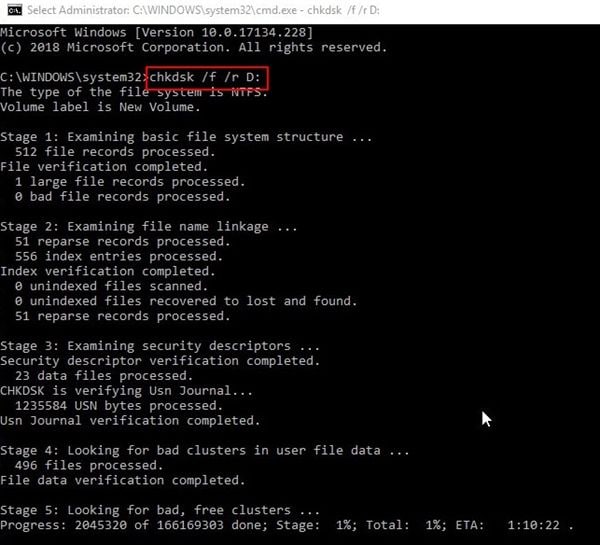
Step 2: Procedi a premere "Invio" e dai il tempo al processo di scansione per finire.
Puoi capire se ci sono problemi sul disco rigido o meno. Eseguendo i due passaggi precedenti, otterrai un riepilogo del rapporto di eventuali problemi durante l'esecuzione di una scansione non intrusiva.
Metodo 2. Ripristina Dile dall'Unità Danneggiata
Se è necessario ripristinare i file persi da un'unità trasformata in RAW e non è accessibile, è necessario utilizzare Recoverit. Questo è noto per essere uno strumento eccezionale per il recupero dei dati. Scarica Recoverit sul tuo PC Windows e installalo. I passaggi seguenti ti aiuteranno a recuperare i tuoi dati anche da un'unità danneggiata.
Step 1: Scarica e Apri il Software
Ora che hai scaricato il software, il passaggio successivo è aprirlo.
Step 2: Scegliere l'Unità
Nella finestra visualizzata, seleziona il disco rigido interessato. Fatto ciò, è necessario iniziare a cercare i file sull'unità. Procedi per selezionare "Avvia."

Step 3: Il Processo di Scansione
In questo passaggio, Recoverit eseguirà la scansione del disco rigido interessato. Dagli tempo prima di visualizzare in anteprima i dati scansionati. In alcuni scenari, potresti non recuperare i file dal disco rigido con settori danneggiati. Una scansione più approfondita dovrebbe essere eseguita cliccando su "All-Around Recovery."

Step 4: Recupero dei File
Nella finestra del programma, vedrai i file dalla partizione del tuo disco rigido. È possibile confermare il numero di settori danneggiati che è possibile recuperare. Per fare ciò, controlla i nomi dei file o delle cartelle originali. La prossima cosa è scegliere i file che desideri ripristinare. Per salvarli sul tuo PC, fai clic su "Ripristina."

Nota: Evita di conservare i dati recuperati nel disco rigido con settori danneggiati. Ciò impedirà che venga sovrascritto.
Con questi passaggi, recupererai facilmente i file anche dal disco rigido danneggiato.
Parte 3: Come Prevenire la Riallocazione degli Avvisi di Settore?
Per evitare che venga visualizzato un avviso di conteggio dei settori riallocati del disco rigido, di seguito sono riportate le misure precauzionali da adottare.
1. Esegui scansioni CHKDSK
Tutte le versioni di Windows Server e Microsoft Windows hanno CHKDSK. Per trovare questa utilità sul tuo computer, digita "chkdsk" nel "Prompt dei comandi". Ogni volta che noti errori del disco sul tuo PC, utilizza questa utility per risolverli.
2. Rimozione Sicura
Quando rimuovi un'unità esterna da un computer, assicurati innanzitutto che sia sicuro farlo. Se non lo fai, dovrai gestire i file corrotti. Per evitare un tale disastro, rimuovi o espelli il disco rigido in modo sicuro. Ridurrai così al minimo la possibilità di settori danneggiati ed errori del disco.
3. Mantieni Backup
Il conteggio dei settori riallocati del disco rigido causa errori, guasti e danni alle unità che portano alla perdita di dati. Per evitare questo problema, è imperativo eseguire il backup del disco rigido. Per mantenere i file protetti, è necessario archiviarli nella memoria locale e in un servizio cloud.
4. Usa Drive Monitor
Come utente, puoi vedere le prestazioni complessive del tuo disco rigido. È possibile ottenerle utilizzando un monitor di unità. È possibile monitorare e analizzare l'utilizzo del disco, il file system, l'attività, le velocità di scrittura e di lettura. Inoltre, vedi tutti i dettagli dei supporti rimovibili o delle unità disco collegate al tuo PC, il che significa che puoi vedere le loro prestazioni.
Con il monitor dell'unità, è possibile controllare gli errori di conteggio dei settori riallocati del disco rigido, oltre ad altri errori SMART. Inoltre, puoi anche scansionare l'unità per vedere se ha settori danneggiati. Esistono varietà di strumenti di monitoraggio delle unità sul mercato.
Conclusioni
Una correzione del conteggio dei settori riallocati dal disco rigido non è possibile e non può essere ridotta. Un disco rigido non memorizzerà i dati né utilizzerà i settori che sono stati riallocati. L'acquisto di un nuovo disco rigido sarebbe la soluzione migliore. Lo userai per sostituire quello originale, che ha diversi settori riallocati.
Con il conteggio dei settori riallocati del disco rigido, è facile perdere dati. La prima cosa è eseguire il backup dei dati quando si verificano questi due problemi: Conteggio dei Settori Riallocati di un HDD o SSD. D'altra parte, Recoverit ti aiuterà a ripristinare i dati che potrebbero essere stati persi a causa di problemi del disco rigido.
Soluzione per disco rigido
- Recuperare hard disk +
- 1. Recupero HD esterno non rilevato
- 2. Ripristina partizione danneggiata
- 3. Recupera dati da HD non inizializzato
- 4. Ripara struttura disco illeggibile
- 5. Recupera RAW su NTFS senza perdere dati
- Altri suggerimenti per HD+
- 1. Testa velocità del disco rigido
- 2. Hard drive non visibile
- 3. Sblocca password del disco rigido
- 4. Hard drive non rilevato
- 5. Formatta hard disk







